苹果id怎么关闭双重认证?(最新图文教程)
VS资源网导读:本站为大家带来苹果id怎么关闭双重认证?(最新图文教程)文章,更多精品资源,请继续关注VS资源网!
很多时候,大家在使用苹果ID账号登录AppStore下载软件,系统会提示你双重认证,会让你绑定手机号。绝大部分网友都懵懵懂懂的绑定了手机,但是,用了一段时间过后,你发现,不方便,想关闭双重认证,怎么办呢?下面的教程将详细的教大家如何关闭苹果ID的双重认证!
苹果id怎么关闭双重认证?
1、首先复制苹果ID官网(appleid.apple.com)到浏览器打开。
2、输入苹果ID的账号密码,点击登录图标。
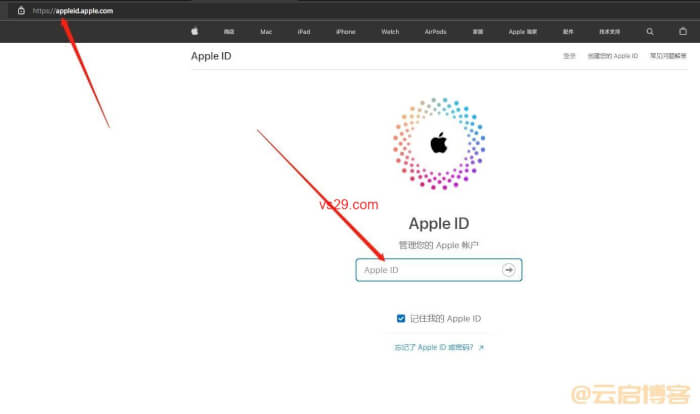
3、这个时候就会提示让你验证手机号,我们不要验证,点击“没有收到验证码?”。
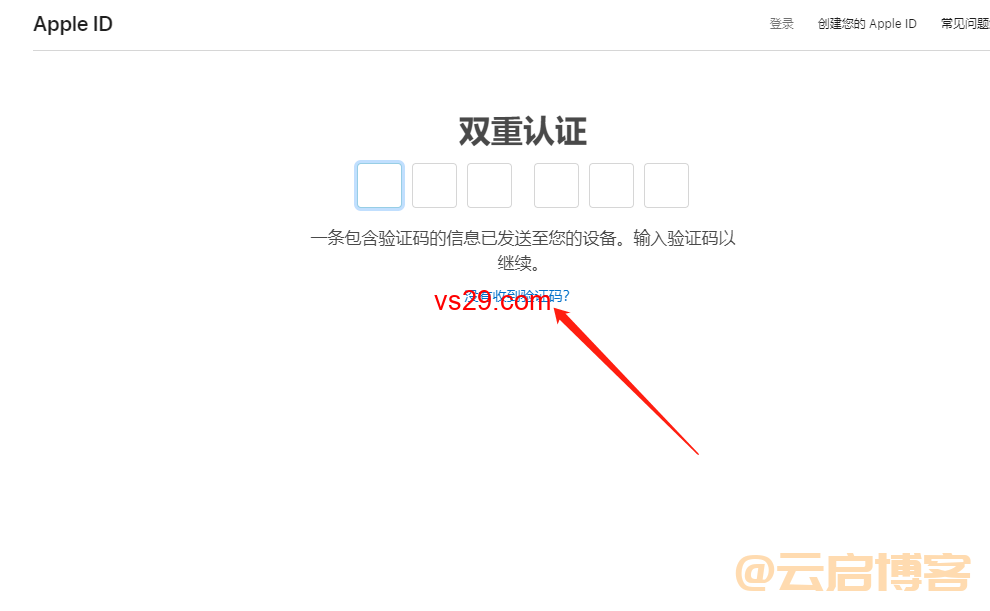
4、在进入的页面,我们点击“不认识这个号码?”
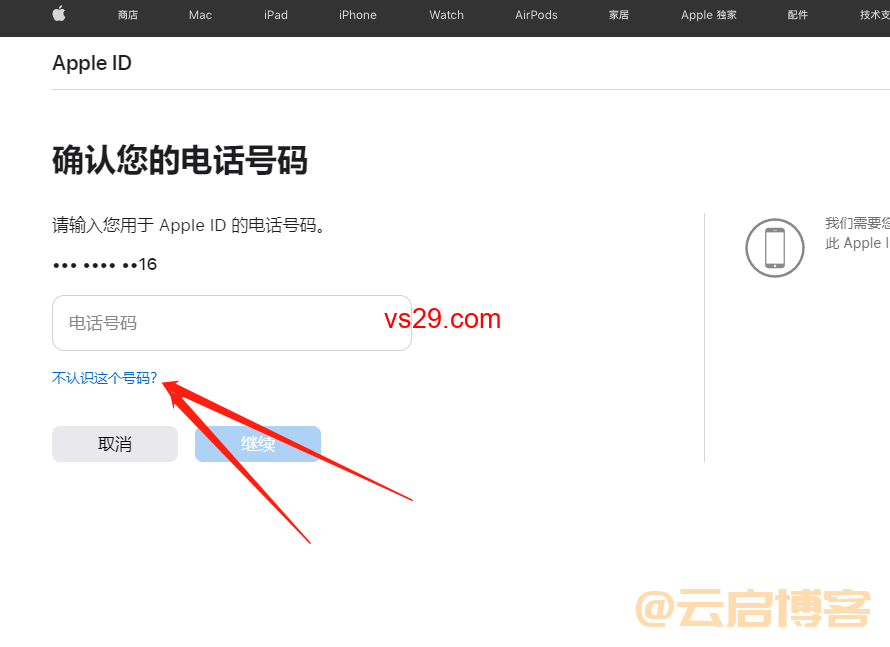
5、在弹出的窗口点击“关闭”。
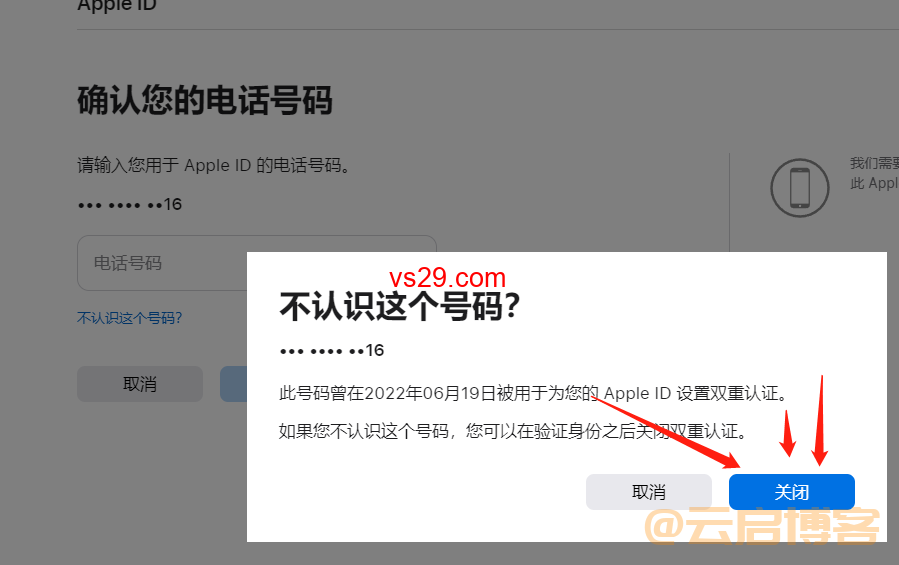
6、确认您的出生日期,这里必须要正确填写,你注册的时候填写的出生日期,填不对无法继续。
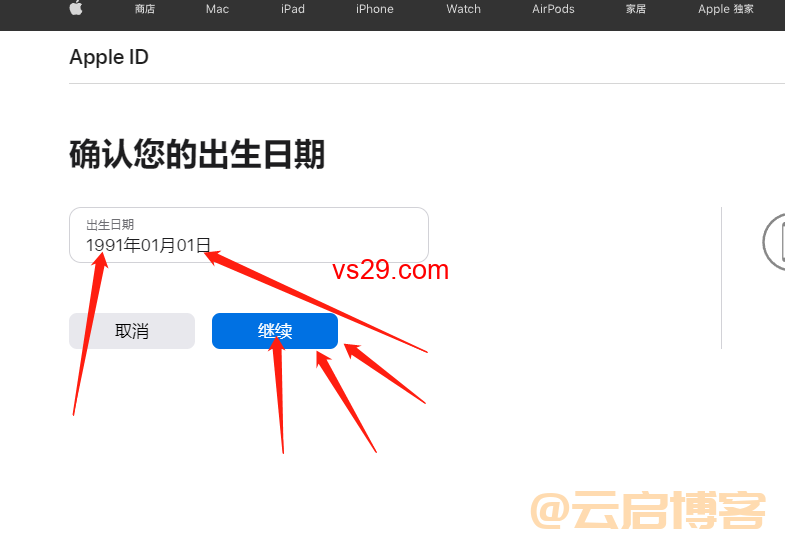
7、然后到了回到安全问题了,这里是你注册的时候提交的密保问题,正确填写后,点击继续。
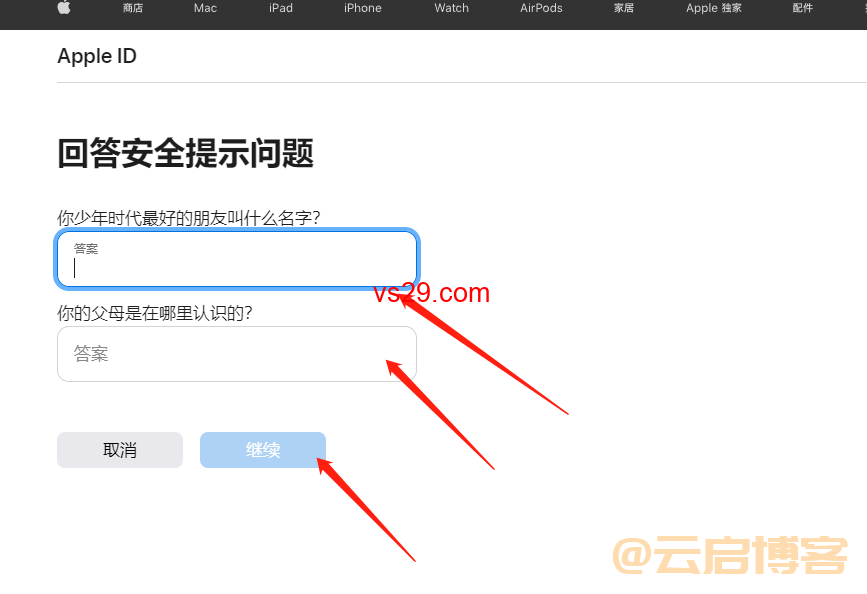
8、是否关闭双重认证?我们点击继续。
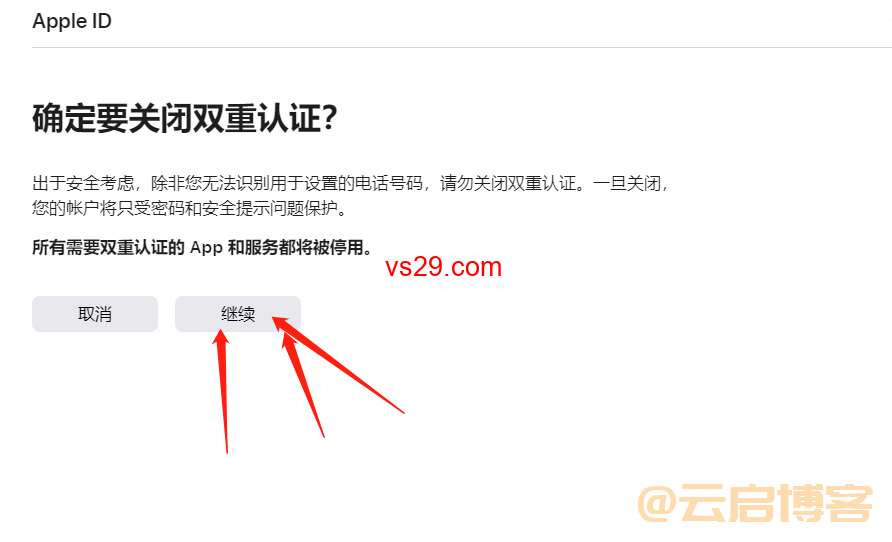
9、关闭双重认证是需要填写新的ID账号密码,输入之后,点击继续,这个时候弹出“关闭双重认证?”,我们点击关闭即可。
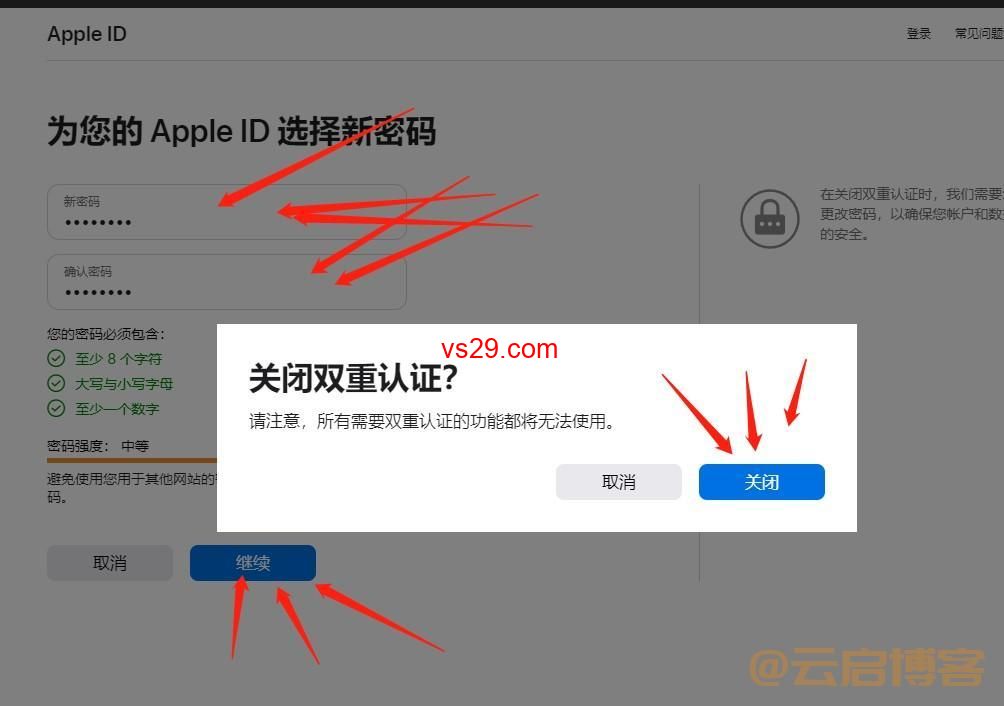
好了,这样就完美关闭了苹果ID的双重认证,我们再使用的时候,使用新密码登录,提示让你双重认证,我们点击“其他选项”“不升级”就可以成功登录了。
以上就是VS资源网分享的苹果id怎么关闭双重认证?(最新图文教程)全部内容,希望对大家有所帮助!




